
@潑辣熊科技?:水墨畫擁有景物虛實相襯,色彩微妙自然的特點。水墨相調,出現干濕濃淡的層次;紙墨相融,產生溵濕滲透的特殊效果,本期我們用一張平淡無奇的水鄉照片,通過Photoshop快速變成水墨風格,教程不難,還能get到一個特別棒的插件,來收!
漲姿勢:溵(yīn)
處理前:

處理后
方法一:山水效果

方法二:煙雨效果

打開一張圖片:

以下分別演示如何實現這兩種效果。
山水效果
STEP 1
先提高對比度。
這樣可讓畫面的黑白對比更強烈,更符合水墨畫的畫面特征。

STEP 2
使用一款插件:SNAPART(百度云下載:http://pan.baidu.com/s/1umwWY),選擇粉彩中的細節:
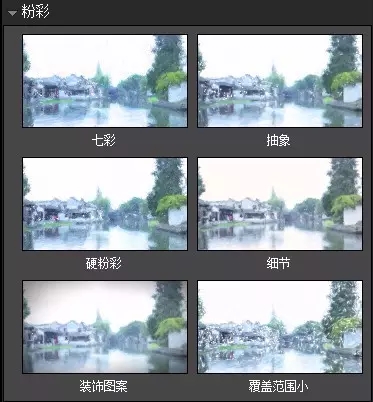
然后降低畫筆大小,這樣可以讓畫面更加精致。
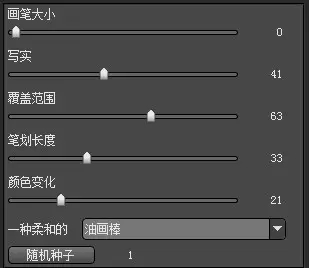

STEP 3
使用一個濾鏡:圖章。
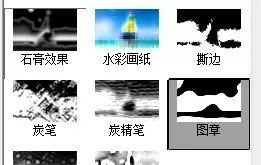

STEP 4
把使用圖章濾鏡的這個圖層的混合模式改為正片疊底。
這一步的目的:為了給畫面加上一些隨機的紋理。

STEP 5
將圖像黑白處理:

STEP 6
用摳圖、拖動等方式,加入一個背景圖層。(可網上搜關鍵詞:山/Mountain/Hill,搜索引擎戳:《一鍵搜索3萬免費圖片的神器LIBRESTOCK》)
混合模式:正片疊底
用蒙版擦出忽隱忽現的畫面效果。

完成!
煙雨效果?
STEP 1
提高對比度

STEP 2
調整-去色,調成黑白效果。

STEP 3
復制出一個圖層,選菜單“濾鏡”-“風格化”-“查找邊緣”,得到一個線描的圖層,,用“色階”加大圖層的對比,設置圖層混合模式為“疊加”,“不透明度”為80%。

STEP 4
復制一個背景圖層,作模糊處理,這里選用的是“方框模糊”模式,半徑設定為23象素,采用正片疊底。

STEP 5
進一步模糊,采用“表面模糊”。
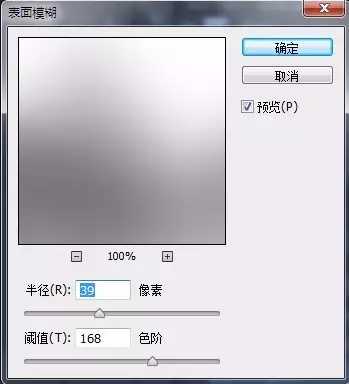
STEP 6
適當裁剪,添加文字與印章素材。(附上水印制作方法:《優雅包裝!給圖片加水印有哪些高大上的方法?》)


完成!
歡迎關注可能是最好用的在線修圖平臺:

【本周人氣最高的PS教程】
「顏色匹配」功能用法大全!
《高顏值教程!PHOTOSHOP「匹配顏色」功能全方位科普》讓大學社團海報不再單調乏味!
《PS教程!教你快速打造視覺沖擊力MAX的街舞大賽海報》分分鐘讓作品高大上的效果展示圖!
《PS教程!手把手教你打造時下最受歡迎的APP效果展示圖》
作者:@潑辣熊科技
【優設網 原創文章 投稿郵箱:2650232288@qq.com】
================關于優設網================
"優設網uisdc.com"是國內人氣最高的網頁設計師學習平臺,專注分享網頁設計、無線端設計以及PS教程。
【特色推薦】
設計師需要讀的100本書:史上最全的設計師圖書導航:http://hao.uisdc.com/book/。
設計微博:擁有粉絲量104萬的人氣微博@優秀網頁設計 ,歡迎關注獲取網頁設計資源、下載頂尖設計素材。
設計導航:全球頂尖設計網站推薦,設計師必備導航:http://hao.uisdc.com
復制本文鏈接 文章為作者獨立觀點不代表優設網立場,未經允許不得轉載。




發評論!每天贏獎品
點擊 登錄 后,在評論區留言,系統會隨機派送獎品
2012年成立至今,是國內備受歡迎的設計師平臺,提供獎品贊助 聯系我們
標志設計標準教程
已累計誕生 730 位幸運星
發表評論 為下方 1 條評論點贊,解鎖好運彩蛋
↓ 下方為您推薦了一些精彩有趣的文章熱評 ↓